wps表格怎么导入数据,外部数据怎么导入wps表格
1、打开wps表格后,点击wps导航上面的【数据】,如下图所示。

2、然后在打开的数据选项下面,直接点击【导入数据】,如下图所示。
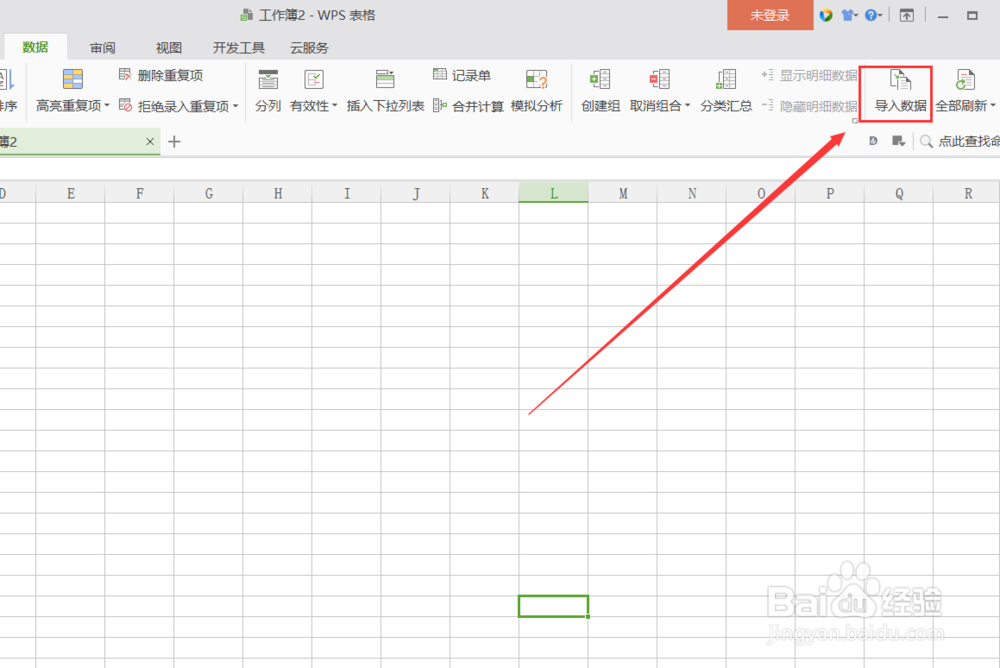
3、弹出导入数据对话框后,选择【直接打开数据文件】,然后在点击【选择数据源】,如下图所示。
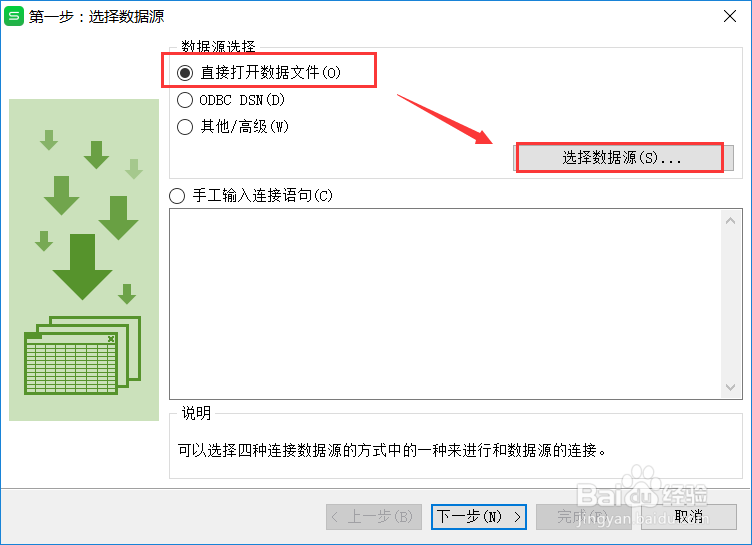
4、在打开对话框里,找到要导入的数据源文件,选中,然后点击打开,如下图所示。

5、在文件转换界面上,选择合适的编码,然后点击下一步,如下图所示。
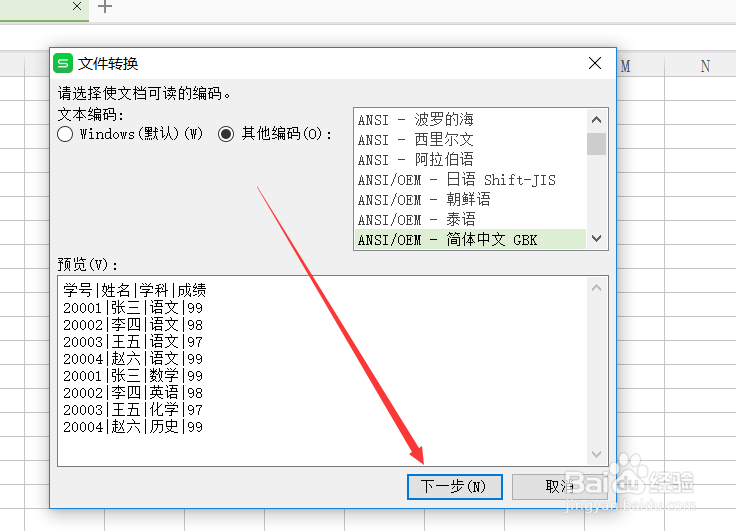
6、选择【分隔符号】,然后在点击下一步,如下图所示。
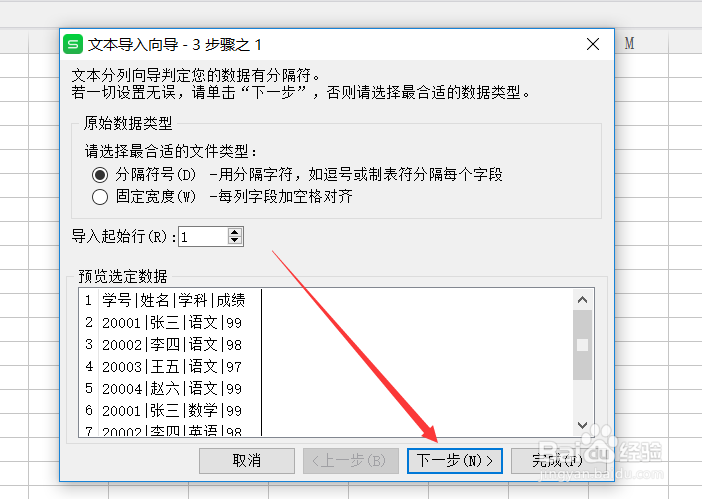
7、在分隔符那里选择其他,然后输入你数据源里的分隔符,这里是‘|’为分隔符的,然后点击下一步,如下图所示。

8、选择你需要的列数据类型,没有特殊需要就选择常规,然后点击完成,如下图所示。
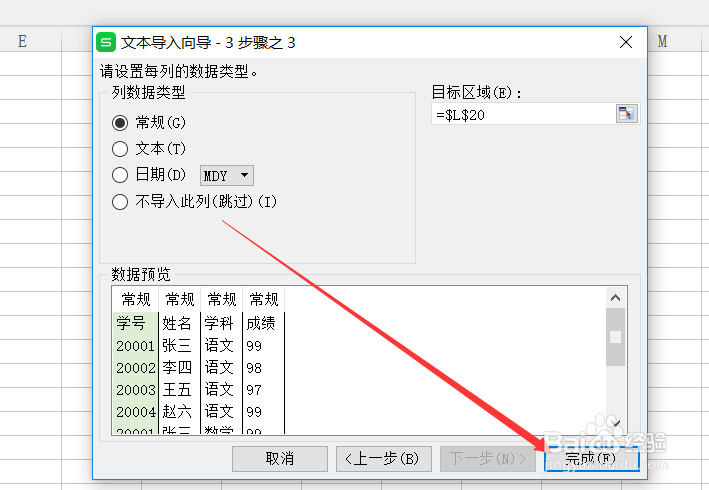
9、导入成功后,就可以在wps表格上看到外部数据了,然后在wps表格上就可以进行数据操作了,如下图所示。
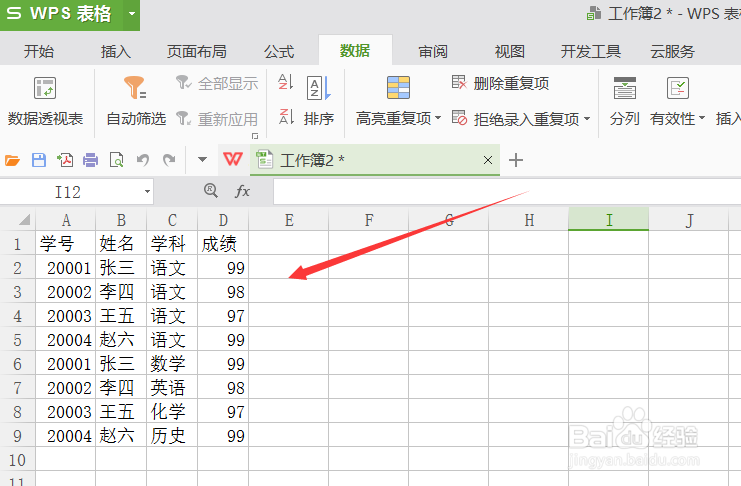
声明:本网站引用、摘录或转载内容仅供网站访问者交流或参考,不代表本站立场,如存在版权或非法内容,请联系站长删除,联系邮箱:site.kefu@qq.com。
阅读量:155
阅读量:93
阅读量:115
阅读量:54
阅读量:58